ExcelとWord 365で「メール」オプションを有効にする

Microsoft ExcelとWord 365のツールバーにメールオプションを追加する方法を説明するチュートリアルです。

マイクロソフトのOffice365パーソナルサブスクリプションプランは、価値の面で取得できる最高のクラウドサービスサブスクリプションの1つです。年間69.99米ドル(または月額6.99米ドル)で、デスクトップおよびモバイルで編集可能なOfficeアプリの完全なレパートリーを入手できるだけでなく、月額60分のSkype通話と、1TBの大容量のオンラインOneDriveストレージも利用できます。今日の主要プロバイダーの中で、パーソナルクラウドストレージの最も競争力のある料金。
残念ながら、Office 365 Personalの「パーソナル」は、1つのデスクトップインストール(MacまたはPC)、1つのタブレット、および1つの電話のインストールしか許可されていないため、文字通りに解釈されます。これは、年間99.99米ドル(または月額9.99米ドル)のホームサブスクリプションにアップグレードすることで簡単に解決でき、デバイスの容量を片道5倍に拡張します。
加入者が自分の個人用サブスクリプションを数か月使用した後、追加の収容力を利用するためにホームサブスクリプションにアップグレードすることが賢明であると考えることは完全に考えられます。たまたま、Microsoftの正面向きのWebサイトの資料では、これが何を意味するのか、またはこれをどのように達成するのかが正確に明確にされていません。豊富なFAQは、この非常に明白な質問に細心の注意を払って答えることを避けています。
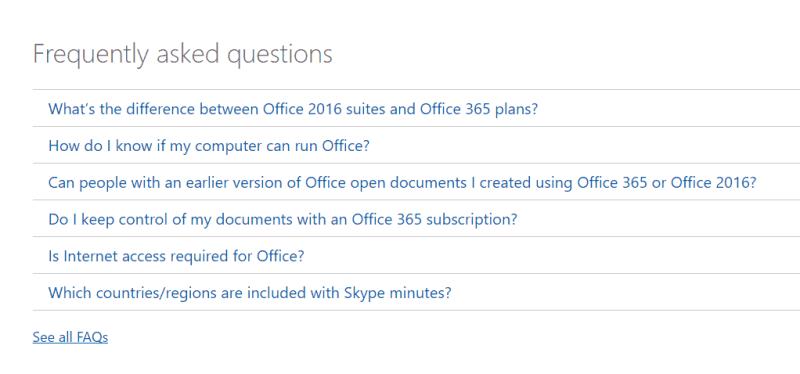
Office365の個人用から自宅へのアップグレード
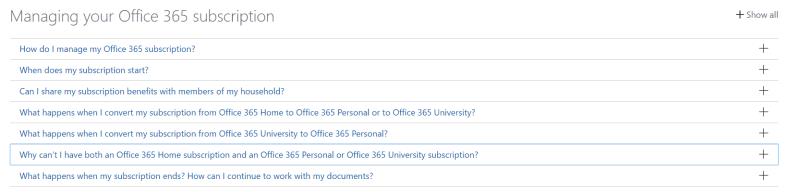
Office365の個人用から自宅へのアップグレード
アカウント管理に「XYZサブスクリプションに変換」ボタンがあり、該当する場合はその年の残りの期間の差額を支払うだけだと思いますが、そうではありません。私はそのようなオプションを見つけませんでした。
比較的あいまいなOffice365サポートページをさらに深く掘り下げて初めて、この質問に対する明確な回答が見つかります。
結局のところ、現在のパーソナルサブスクリプションに加えてホームサブスクリプションをさらに1年間購入すると、アカウントはパーソナルサブスクリプションの残り時間をホームサブスクリプションに自動的に変換します。これを行うには、通常、メインのOffice365製品ページからOffice365の年間ホームを購入します。
それが完了すると、通常の一連の領収書と確認に加えて、個人サブスクリプションが正常にホームサブスクリプションに変換されたことを示す確認メールが届きます。
これを確認するには、アカウントの設定に移動し、追加された年に加えて、サブスクリプションの種類を確認します。
私の場合、今年支払ったパーソナルサブスクリプションと、Lumia 950のプロモーションを通じて付与されたパーソナルの追加の「無料」年があり、最後に、新しいホームサブスクリプションで締めくくり、その余分なものを変換しましたある意味で「無料」で帰国する1。5年。
FAQによると、このサブスクリプションOthelloのゲームは最大5年間しかプレイできないことに注意してください。
マイクロソフトが採用しているこの変換戦略は、良いことでも悪いことでもあります。レドモンドのマスタープランにコミットすることを計画している場合、これは素晴らしいことです。ホームをもう1年更新するだけで(表面上はとにかくそうするつもりでした)、残りの個人時間を無料で変換できるからです。
これは、実際には必要としないかもしれない別の1年間のサブスクリプションにふけることを余儀なくされるため、一部の人にとってはちょっとしたパンチと見なすこともできます。また、これが実際の動作であることを暫定的に確認するためだけに多くの掘り下げが必要なため、不愉快に不透明です。しかし、それは直感的ではありません。高度なサブスクリプションを購入しても、以前のサブスクリプションがさかのぼって変更されるとは思えません。
このシステムは、人々がOffice365をできるだけ長く使用することを奨励するように設計されているようです。会社がそれについてもう少し明白であることができれば、それは完全に問題ありません。
いずれにせよ、私は新しいホームサブスクリプションを完全に楽しんでいます。
Microsoft ExcelとWord 365のツールバーにメールオプションを追加する方法を説明するチュートリアルです。
マイクロソフトコパイロットを無効にする方法を知りたいですか?WindowsおよびEdgeに標準搭載されているこの独自のAIを無効にするためのステップバイステップのガイドをお読みください。
この簡単に従うことができるチュートリアルで、Microsoft Wordの自動番号付けと箇条書きを無効にする方法を説明します。
OneDriveがOfficeファイルの変更をマージできなかった問題に悩んでいますか?この記事では、5つの効果的な解決策を紹介します。自動保存の無効化、OneDrive同期アプリのリセット、Officeの修復など、詳細な手順を解説します。
過去数年間、Microsoftは、よりオープンな開発アプローチと、成功したWindows7マーケティングのヒントを融合させているようです。
ほとんどのテクノロジー企業は人気の季節があり、真の才能を発見し、主流からニッチへと衰退します。このプロセスは
マイクロソフトは以前、OfficeおよびOffice 365の生産性ツールスイートを、少し前に限られた数の熱心なテスターに公開していました。穏やかに
自動更新のファンでない場合は、オフにするのは非常に簡単です。このガイドでは、それをどのように行うことができるかをよく示しています。
このガイドでは、Office365サブスクリプションに関連するすべての処理を行う方法について簡単に説明します。
最新のOffice365ガイドでは、MicrosoftOfficeからファイルをパスワードで保護する方法をよく見てください。
Chromeリモートデスクトップを使用して、EdgeまたはChromeからChromebookにWindows10をストリーミングする方法は次のとおりです。
このガイドでは、Windows、macOS、およびその他のソフトウェアでOfficeファイルをPDFに変換する方法をよく見てください。
Microsoft Officeには、スペルチェックと文法支援のサポートが長い間含まれています。近年、マイクロソフトは新しい文体でツールセットを拡張しました
CloudO3でのMicrosoftPLannerの使用方法の詳細と、自分の職場でも使用できる方法のガイドを以下に示します。
誰もがOffice365サブスクリプションに費やすお金を持っているとは限りません。Officeを無料で入手する方法は次のとおりです。
Microsoft Teamsで「申し訳ありません、接続できませんでした」というエラーが表示されると、仕事やコミュニケーションに支障をきたすことがあります。このエラーは、ネットワークの問題、アプリの設定ミス、サーバーの障害など、さまざまな原因で発生します。この記事では、このエラーを迅速かつ効果的に解決するための5つの方法を、初心者でも分かりやすく解説します。SEO最適化を意識し、具体的な手順と実用的な情報を提供します。
BeRealアプリの一般的な問題によってソーシャルエクスペリエンスが中断されないように、ここではBeRealアプリが正常に動作しない問題を修正する9つの方法を紹介します。
PowerShell から実行可能ファイルを簡単に実行し、システムをマスター制御する方法についてのステップバイステップガイドをご覧ください。
地球上で最もトレンドのリモート会議プラットフォームの一つであるZoomの注釈機能の使い方を詳しく解説します。ズームでユーザビリティを向上させましょう!
デスクトップまたはモバイルの Outlook 電子メールに絵文字を挿入して、より個人的なメールにし、感情を表現したいと思いませんか?これらの方法を確認してください。
NetflixエラーコードF7701-1003の解決策を見つけ、自宅でのストリーミング体験を向上させる手助けをします。
Microsoft Teamsがファイルを削除しない場合は、まず待ってからブラウザーのキャッシュとCookieをクリアし、以前のバージョンを復元する方法を解説します。
特定のWebサイトがMacに読み込まれていませんか?SafariやGoogle Chromeでのトラブルシューティング方法を詳しく解説します。
未使用のSpotifyプレイリストを消去する方法や、新しいプレイリストの公開手順について詳しく説明しています。
「Outlookはサーバーに接続できません」というエラーでお困りですか?この記事では、Windows10で「Outlookがサーバーに接続できない問題」を解決するための9つの便利なソリューションを提供します。























